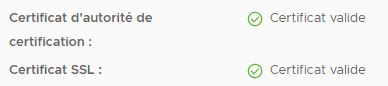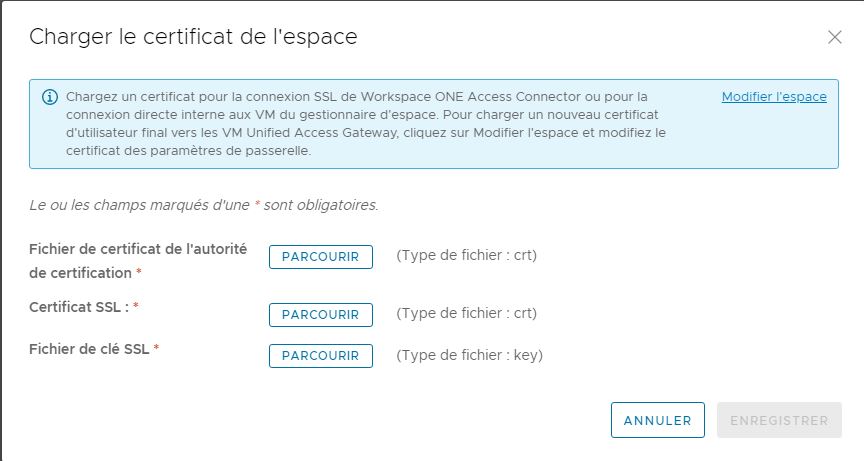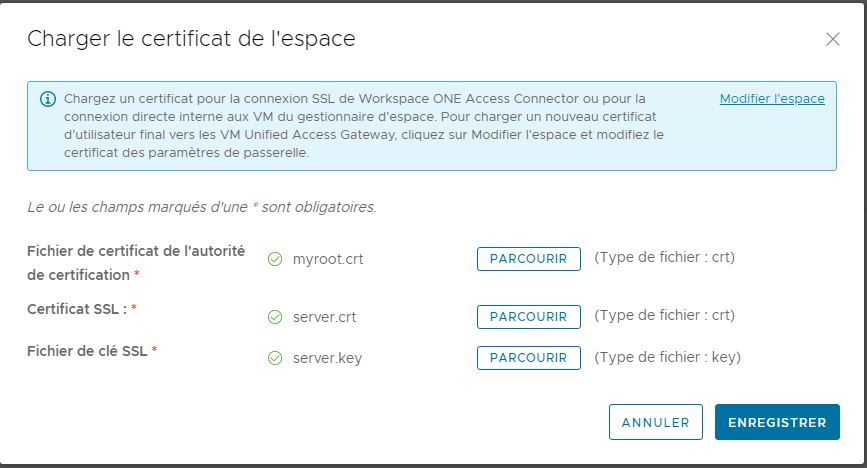Utilisez ce workflow lorsque votre scénario intègre le dispositif Workspace ONE Access Connector avec l'espace dans un environnement Horizon Cloud à l'aide de l'intermédiation à espace unique. Lorsque votre environnement Horizon Cloud est configuré pour l'intermédiation à espace unique et que vous souhaitez intégrer un espace dans Microsoft Azure avec Workspace ONE Access, vous configurez le dispositif Workspace ONE Access Connector pour qu'il pointe vers l'espace lui-même afin que le dispositif puisse synchroniser les droits de l'utilisateur à partir de l'espace. L'utilisation principale de ce workflow concerne ce type d'intégration afin que Workspace ONE Access Connector approuve les connexions SSL aux VM du gestionnaire d'espace. Même s'il peut exister des scénarios rares et atypiques dans lesquels certains types d'organisations voudraient placer un certificat SSL directement sur les VM du gestionnaire d'espace, ces situations ne sont pas courantes et la plupart des organisations ne se retrouvent pas dans ces situations.
Lorsque votre environnement est configuré pour ce qui est appelé intermédiation à espace unique ou intermédiation par espace, Workspace ONE Access Connector communique avec les machines virtuelles du gestionnaire de l'espace via l'équilibrage de charge Microsoft Azure qui se trouve devant ces dispositifs. Pour que cette communication soit possible, Workspace ONE Access Connector doit pouvoir approuver les connexions SSL aux machines virtuelles du gestionnaire de l'espace. La mise en place de votre certificat SSL sur ces machines virtuelles du gestionnaire d'espaces active cette communication approuvée.
Pour en savoir plus sur les scénarios dans lesquels les VM du gestionnaire d'espace sont configurées avec des certificats SSL, consultez la section VM du gestionnaire d'espace et scénarios spéciaux dans lesquels des certificats SSL sont requis. Le cas d'utilisation principal est lorsque votre environnement est configuré pour l'intermédiation à espace unique et que vous intégrez votre espace à Workspace ONE Access Connector afin que les utilisateurs finaux puissent accéder à leurs ressources provisionnées par l'espace à l'aide de Workspace ONE Access. Pour en savoir plus sur ce workflow d'intégration, reportez-vous à Environnement Horizon Cloud avec intermédiation à espace unique : intégration des espaces Horizon Cloud de l'environnement dans Microsoft Azure à Workspace ONE Access.
Les étapes ci-dessous sont effectuées dans la Horizon Universal Console.
Conditions préalables
Avant de commencer ce workflow, vérifiez que vous disposez des éléments requis décrits dans Conditions préalables à l'exécution du workflow Télécharger le certificat de l'espace d'Horizon Universal Console pour configurer des certificats SSL sur les VM du gestionnaire d'espace Horizon Cloud. Vérifiez notamment que vous disposez de trois fichiers de certificat requis par le workflow de la console et qu'ils répondent aux critères décrits sur cette page liée.
Procédure
Résultats